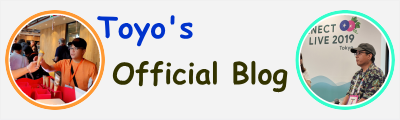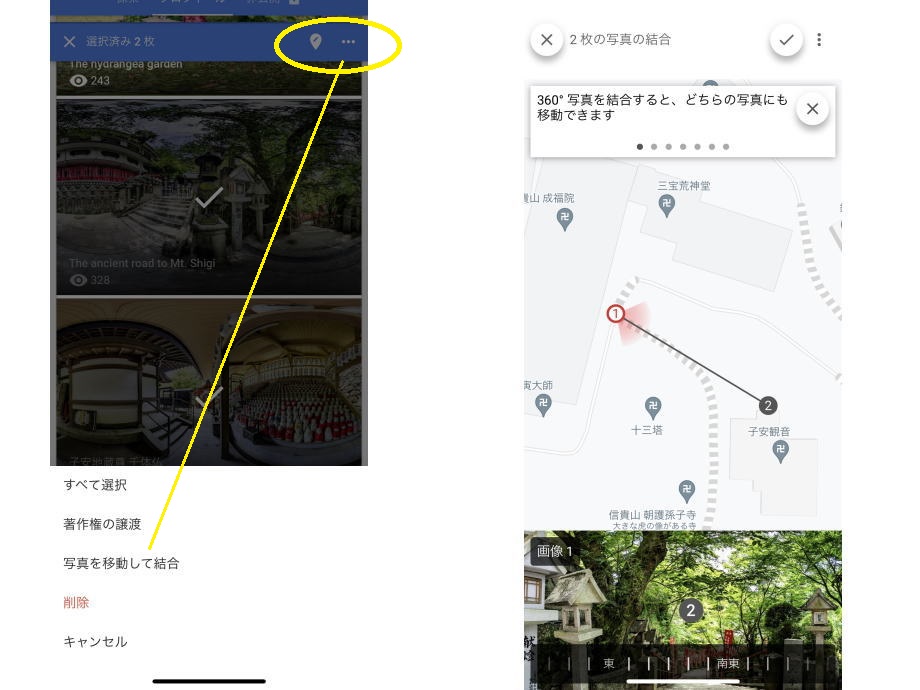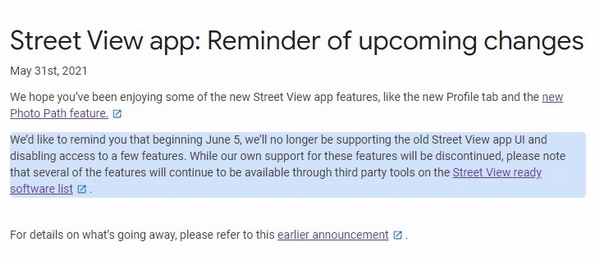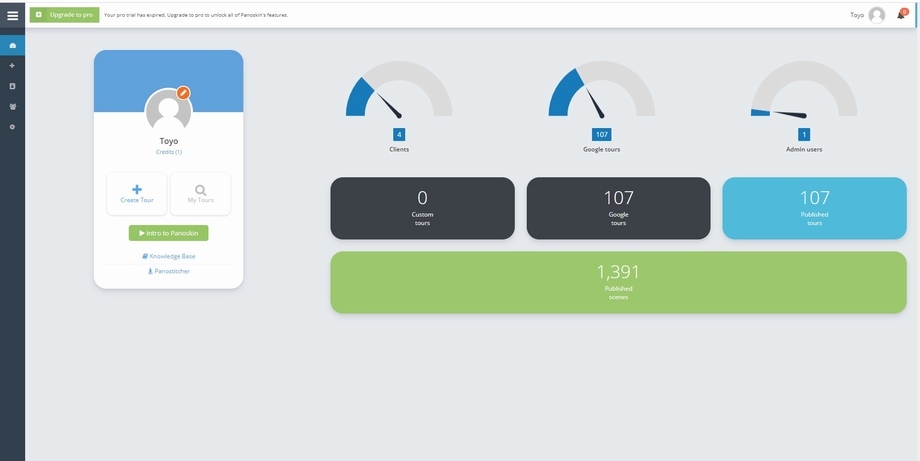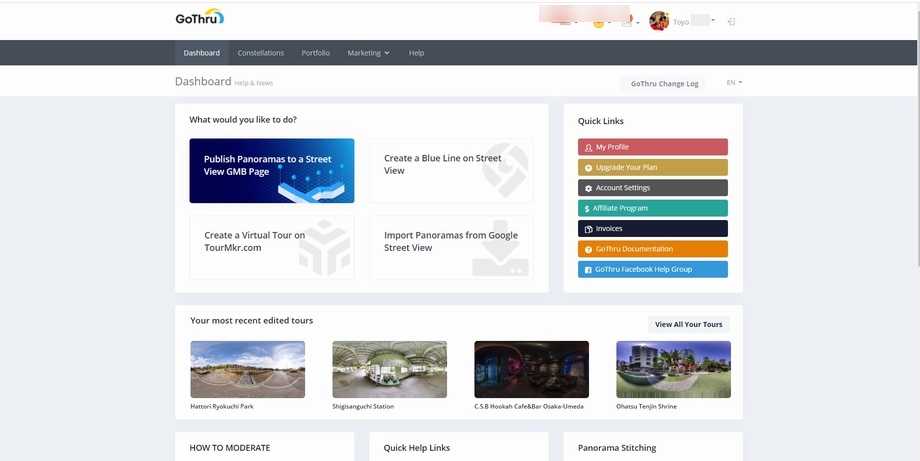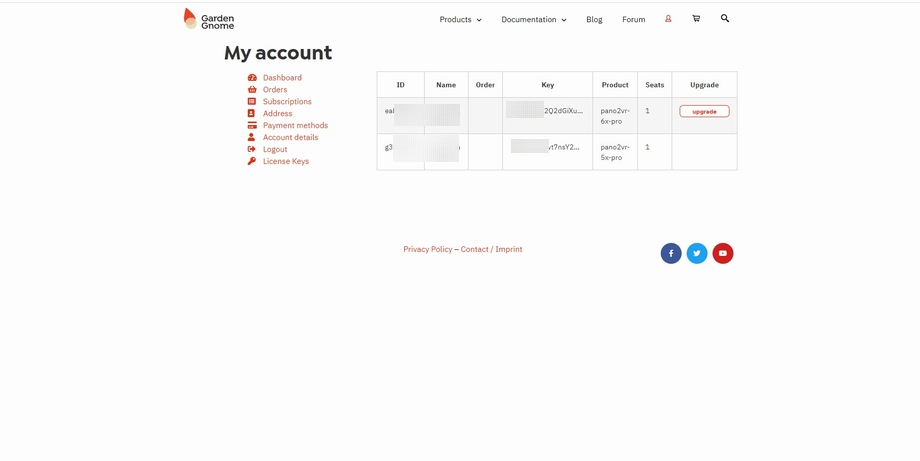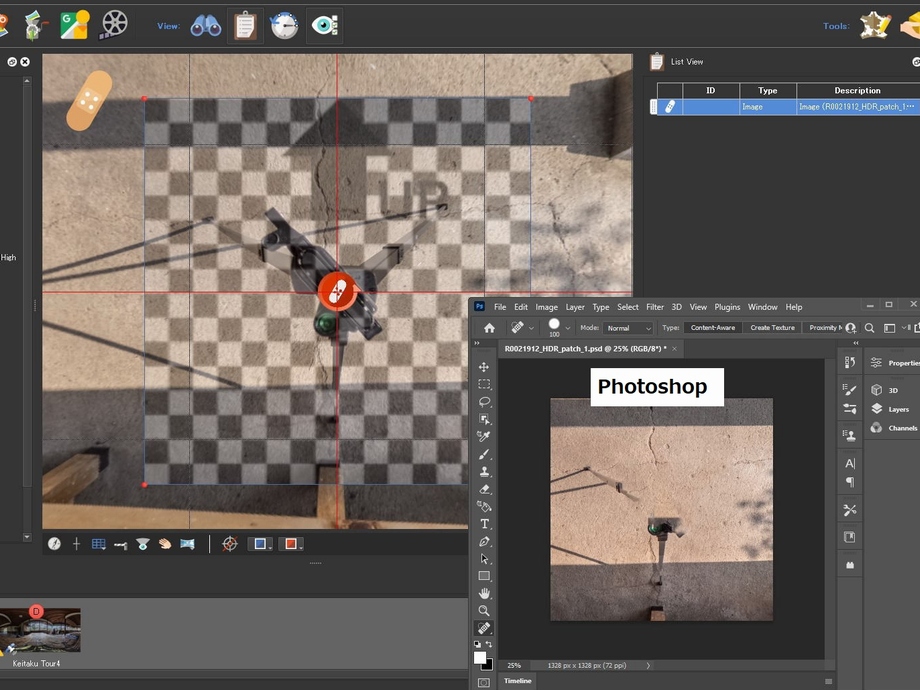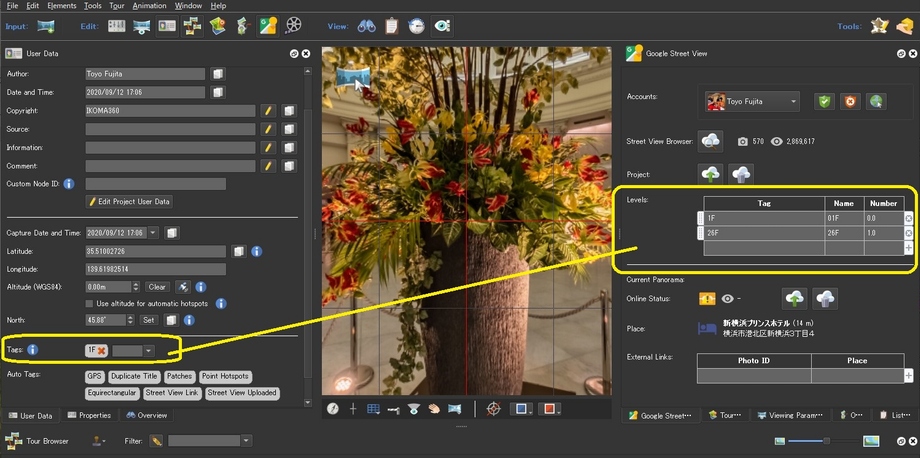Street View trustedヘルプの案内(2020/11/23)通り、ストリートビュー・アプリからいくつかの機能が削除されました。その内の一つに、画像間を矢印(モバイル版は菱形、デスクトップ版は丸皿)で繋ぎ合わせて、相互に移動できるようにする「編集機能(navigation editor)」も含まれています。
隣り合った画像間を移動し、仮想空間の体験できるコンテンツを「バーチャル・ツアー」と言います。
下に続く。。。
スポンサーリンク
ストリートビュー・アプリによる無料の「編集機能」は廃止となりました。
僅か50枚で「*1)認定フォトグラファー」の称号を手に入れた方にはツライ状況かもです。Android版ストリートビュー・アプリの最新版で確認したところ、予告通り編集機能は削除されていました。360°写真の撮影と公開は、今後とも可能です。
サード・パーティツールの紹介
*2)Street View ready software list の中から、当ブログで過去・現在において使用して(いた)いる「編集ツール」とその特徴をご紹介しましょう。
Panoskin パノスキン
2017年12月まで課金ユーザーとしてメインで利用していました。機能的な見劣りと脆弱なサポート体制にうんざり。月額費用の「安さ」に吊られると、痛い目に遭うかもです。
GoThru ゴースルー
2021年7月現在、最先端のツールであることに疑問の余地はありません。「クライアントありき」で撮影する方々に、マストなツールとなっています。
Pano2VR パノツーヴィアール
"V"の発音にご注意。ブイでは通じません。上の歯で下唇を抑えて弾くように「ビィー」です。
VRコンテンツ・クリエイター御用達の高機能デスクトップ・ソフトウェアです。UIの日本語化もされており、ストリートビューだけでなく幅広い利用を可能とします。349Eurで買い切りなため、月額課金はありません。一つのライセンス認証で、Windows/Macの二台にインストール可能ですが、サブスクのありがたみを痛感することになるかもですね。
How to use Garden Gnome / Pano2VR for Google Streetview
ここからは、Garden Gnome(ガーデン・ノーム)社"Pano2VR" Pro版を使って、ストリートビューを編集する様子と、公開までの手順を一挙ご案内いたしましょう。実行ファイルをGarden Gnome社のウェブサイトからダウンロードして、機能のほぼ全てを無料体験可能です。興味のある方は、最後までお付き合いください。
インストール
Pano2VRには、機能限定版"Lite"と全部入り"Pro"の2バージョンが存在します。ストリートビューで使う場合は"Pro"バージョンを選択してください。起動時のライセンス入力画面で「Pro版を試す」をクリックします。扱える画像は4枚まで、画像には「透かし」が入ります。
Street View Panel
緑の「認証」ボタンをクリックして、グーグル・アカウントを登録します。公開済み画像の枚数と閲覧数を反映するまで待ちましょう。この画面では、公開した画像のステータスやマルチフロアの設定などを確認できます。また、Street View Browser画面で、公開中画像のダウンロードも可能。
Street View Browser
ツアー形式の場合、一括ダウンロード可能。Filterを使えば、効率よく過去の公開画像を取り出せます。たくさん公開してる方には、地味に嬉しい機能です。
基本操作
操作画面はPano2VRの旧バージョンです。
習うより慣れろ。上掲の動画を見ながら操作を覚えた方が早いでしょう。ちょっとしたコツみたいなモノがあって、最初は戸惑うかもですね。
Tour Map
ほとんどの操作をTour Map上で行います。スマホ・アプリでチマチマやってた方に朗報。大きなディスプレイで地図をズームインすれば、ストレスなく操作できるでしょう。ただし、慣れればの話ですが。。。千里の道も一歩からと言うじゃありませんか。
※マップの種類を航空写真などに変更可能です。
パッチ・モードで底面処理
Patch Modeで360°画像の一部をツギハギ画像(patch)に切り出し、フォトショップなどで編集可能です。三脚消しやボカシに使える強力なツール。PSD形式以外でもパッチ処理可能です。
マルチフロアって何?
ホテル、病院、商業施設などで、階層別に撮影したバーチャル・ツアーを階(level)から階へと画面内の操作で垂直移動可能です。画面内に表示された「階(level)」のボタンを"Elevator Widgets"と呼称し、これを実装(作り込む)する編集機能のことを"Levels"と言います。プロの世界では「フロア」だと、「はぁ?」となりますので、ご注意くだされ。
Adding Levels
Levelsを実装する準備として、それぞれの階に属する画像に階別のフィルターを付与します。Street View Panelの"Levels"項目でTagにフィルター名、Nameに階別の表示(1F,2F,3Fなど)を入力。Numberは階層の並び順です。
※Levelsの設定は公開前に行うこと。公開済み画像には反映しません。
事例紹介: Sample Tours
ライセンス版はコチラ Link からご覧いただけます。
ブログ主はPro版のライセンスを購入していますが、敢えて試用版で四枚の画像を編集して、レンタルしているサーバーにアップロードしてみました。「透かし」の具合などをご確認ください。
グーグル・ストリートビュー
大阪市天王寺、慶沢園にて撮影(2021.02.07) RICOH THETA Z1 DualFisheye Plugin使用
撮影機材はRICOH THETA Z1 19GB版にて
今年(2021)の4月に"51GB"版がリリースされています。これから買う方は、過去記事をご参照頂ければさいわいです。
ファームウェア・アップデートで大進化!
51GB版発売後に、ファームウェアのメジャー・アップデートが行われ、さらにパワーアップしました。世界的に大ヒットしたDFEプラグインの作者さんから、*3)DFR(DualFisheye RAW)プラグインのbetaリリースも行われています。これらの機能改修・アップデートにより、撮影時間を大幅に短縮。タイトなプロの現場で大活躍することでしょう。
これからはプロフェッショナル中心の「認定フォトグラファー制度」に生まれ変わることを、切に願うものです。志を同じくする方々との連携を深める所存。この記事が参考となれば幸いです。
では、また。
注釈;Notes
投稿日 Issue date; 2021.07.07